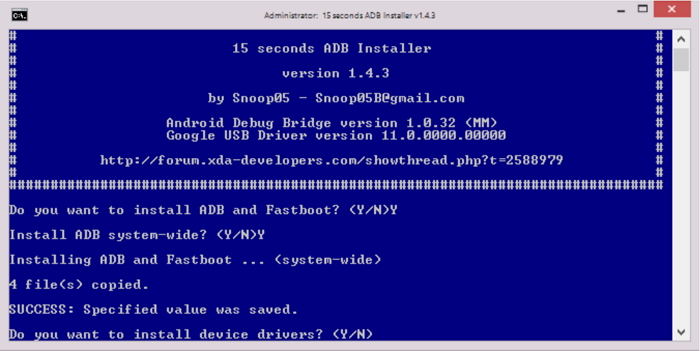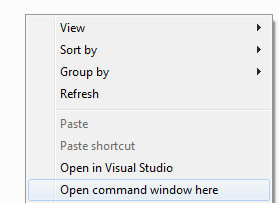Bypass de FRP con ADB: Cómo Usar Comandos ADB para Bypass FRP
FRP significa Protección de Restablecimiento de Fábrica y evita que usuarios no autorizados utilicen un dispositivo incluso después de que haya sido restablecido a la configuración de fábrica. Si es su propio dispositivo el que desea utilizar después de la protección FRP, necesitará realizar una omisión ADB FRP. Esto implica utilizar la herramienta ADB para eliminar el bloqueo de su dispositivo Android.
Existen algunas herramientas de derivación de ADB FRP, como la herramienta GSM flasher ADB bypass FRP, que le permite eliminar el bloqueo de su teléfono o tableta con Android con solo ejecutar algunos comandos. Una vez que se ejecutan los comandos, deberías encontrar que tu teléfono ya no solicita que inicies sesión en tu cuenta de Google.
- Parte 1. ¿Cómo omitir el bloqueo de FRP mediante el comando ADB?
- Parte 2. Limitaciones del uso del comando ADB para eliminar el bloqueo de FRP
- Parte 3. La mejor alternativa a la herramienta de derivación de FRP ADB: 4uKey para Android
Parte 1. ¿Cómo omitir el bloqueo de FRP mediante el comando ADB?
Si aún no lo sabes, ADB significa Android Debug Bridge y es una utilidad que te permite comunicarte con tu dispositivo directamente desde tu computadora. Puede enviar comandos y acciones desde su computadora y se realizarán realmente en su dispositivo.
Hay ciertos comandos de desbloqueo que puedes usar con la herramienta de derivación ADB FRP y eliminar el bloqueo de tu dispositivo. Veamos los pasos para omitir FRP con ADB, y también dónde obtener el kit de herramientas de ADB.
- Descargue el archivo de instalación del instalador ADB del miembro de XDA @Snoop05.
- Extraiga los archivos del kit de herramientas a una carpeta en su computadora.
-
Ejecute adb-setup.exe y escriba "Y" si desea instalar el controlador ADB y fastboot.

-
Una vez más, escriba 'Y' para instalar el controlador del dispositivo. La instalación de los controladores del dispositivo tardará unos segundos y, tras ello, la ventana de comandos se cerrará automáticamente.

- Encienda su dispositivo normalmente y conéctelo a su PC mediante un cable USB. Asegúrese de que el modo de depuración USB ya esté habilitado en su dispositivo.
-
Mantenga presionada la tecla Mayús, haga clic con el botón derecho en cualquier lugar vacío de la carpeta ADB y seleccione Abrir ventana de comandos aquí.

-
Para eliminar el FRP en dispositivos Samsung mediante comandos ADB, escriba el siguiente comando de omisión de FRP de ADB en la ventana del símbolo del sistema, uno por uno, presionando Enter después de cada línea.
adb shell soy start -n com.google.android.gsf.login/
adb shell soy start -n com.google.android.gsf.login.LoginActivity
insert content adb shell --uri content://settings/secure --bind name:s:user_setup_complete --bind value:s:1
-
Para eliminar FRP en otras marcas/MTK/SPD mediante comandos ADB: escriba el siguiente comando de eliminación de FRP de ADB en la ventana del símbolo del sistema y presione Enter después de cada línea.
insert content adb shell --uri content://settings/secure --bind name:s:user_setup_complete --bind value:s:1
Cuando se ejecuten todos los comandos, el bloqueo de FRP se eliminará de su dispositivo. Así es como se hace la eliminación del FRP con ADB y de esta forma quitar el bloqueo de su teléfono.
Parte 2. Limitaciones del uso del comando ADB para eliminar el bloqueo de FRP
Si opta por el método ADB para eliminar FRP, nos gustaría que sepa que existen ciertas limitaciones con los comandos ADB para quitar el FRP.
Limitación 1. Conocimiento técnico
A menos que ya sepa cómo funciona ADB y esté acostumbrado a usarlo, necesitará aprender a utilizar la herramienta para realizar su tarea. Requiere una curva de aprendizaje que muchos usuarios tal vez no quieran hacer si lo único que quieren hacer es desbloquear su dispositivo.
Limitación 2. Causa errores/problemas inesperados
Dado que implica el uso de comandos, un solo error al escribir el comando puede provocar algunos problemas importantes. Siempre debes tener mucho cuidado o terminarás dañando tu dispositivo.
Limitación 3. Sin garantía
ADB no ofrece ninguna garantía de que su teléfono esté efectivamente desbloqueado. Lo único que puedes hacer aquí es intentar y esperar lo mejor.
Limitación 4. No es fácil de usar
La interfaz de usuario no es la más amigable y en realidad está diseñada para los geeks. Los comandos son demasiado complicados y difíciles de aprender para la mayoría de las personas.
Limitación 5. Problemas con los controladores
A veces puede generar problemas relacionados con el controlador del dispositivo, como que no puede detectar su dispositivo debido a que no tiene instalados los controladores adecuados.
Parte 3. La mejor alternativa a la herramienta de derivación de FRP ADB: 4uKey para Android
Una forma mejor y más eficiente de quitar el bloqueo de FRP en su dispositivo es utilizar un software de terceros llamado Tenorshare 4uKey para Android. Es un software increíble que le permite eliminar fácil y rápidamente el bloqueo de FRP sin problemas de sus dispositivos Samsung. Ofrece las siguientes características:
- Elimina completamente el bloqueo FRP y le devuelve el control completo de su dispositivo Samsung sin limitaciones.
- Elimina la cuenta de Google del dispositivo Samsung sin contraseña.
- La cuenta de Google se eliminará del móvil Samsung sin la contraseña.
- Elimina la contraseña, el patrón, el PIN de pantalla y el bloqueo de huellas digitales de Android en minutos.
- Compatible con dispositivos Samsung con Android 6/7/8/9/10/11, incluidos Samsung Galaxy S21, S20, S10
- Fácil de usar y sin riesgos.
Usar esta alternativa a la herramienta de derivación de FRP de ADB es extremadamente fácil y los siguientes son los pasos para eliminar el bloqueo de FRP con ella.
-
Instale e inicie 4uKey para Android en su PC. Haga clic en "Eliminar Google Lock (FRP)".

-
Seleccione la versión de su sistema telefónico en la siguiente pantalla y presione "Enviar notificación".

-
Ahora, debe configurar el dispositivo siguiendo las instrucciones. La guía paso a paso aparece en la pantalla del programa.

-
Después de haber realizado todos los pasos, el bloqueo finalmente se eliminará de su teléfono.

Ya está todo listo. Ahora puedes configurar el teléfono con cualquiera de sus cuentas de Google.
Guía en vídeo sobre cómo quitar el FRP en Android con 4uKey:
Conclusión
Quitar el FRP es una de las cosas más difíciles de hacer en un dispositivo Android. Sin embargo, existen métodos para hacerlo y que puedas pasar la pantalla de bloqueo sin tener que iniciar sesión en la antigua cuenta de Google. Se recomienda ampliamente Tenorshare 4uKey para Android como la mejor opción de eliminación FRP y así evitar el bloqueo de FRP sin cuenta de Google ni contraseña.

4uKey for Android
El mejor desbloqueador de Android y herramienta FRP para Samsung
Sencillo, rápido y seguro